ROSE-HA双机+ORACLE实施操作文档
rose双机软件实施方案

rose双机软件实施方案一、引言。
随着信息化建设的不断深入,企业对于信息系统的高可用性和可靠性要求越来越高。
而rose双机软件作为一种常见的高可用性解决方案,被广泛应用于各类企业的信息系统中。
本文将针对rose双机软件的实施方案进行详细介绍,旨在帮助企业更好地理解和实施rose双机软件,提升信息系统的高可用性和可靠性。
二、rose双机软件概述。
rose双机软件是一种基于双机热备份原理的高可用性解决方案,通过将主机和备机进行实时数据同步,实现在主机故障时快速切换到备机,从而保障系统的连续性和可用性。
rose双机软件主要包括主机、备机以及双机切换控制器等组件,通过这些组件的协同工作,实现了系统在主机故障时的快速切换和自动恢复。
三、实施方案。
1. 系统规划。
在实施rose双机软件之前,首先需要对系统进行全面的规划。
包括确定主机和备机的硬件环境、网络环境以及系统架构等。
在规划阶段,需要充分考虑系统的扩展性和兼容性,确保rose双机软件能够与企业现有的信息系统完美融合。
2. 软件安装。
在系统规划确定后,接下来就是rose双机软件的安装工作。
首先需要在主机和备机上分别安装rose双机软件,并进行基本的配置。
在安装过程中,需要严格按照官方文档的要求进行操作,确保软件安装的正确性和稳定性。
3. 数据同步。
数据同步是rose双机软件的核心功能之一,也是实施过程中需要重点关注的环节。
在数据同步阶段,需要确保主机和备机之间的数据能够实时同步,避免数据丢失和不一致的情况发生。
同时,还需要对数据同步的性能进行充分测试,确保系统在高负载情况下依然能够稳定运行。
4. 故障切换。
故障切换是rose双机软件的关键功能之一,也是保障系统高可用性的重要手段。
在实施过程中,需要对故障切换进行充分的测试和演练,确保系统在主机故障时能够快速、自动地切换到备机,并且不影响系统的正常运行。
5. 运维管理。
在rose双机软件实施完成后,还需要对系统进行全面的运维管理。
Roseha8.5+oracle双机安装配置

Oracle+ROSE HA的安装配置过程1、两台服务器分别为hp1和hp2,操作系统为windows server2003,一套磁盘阵列,构成双机热备的环境。
两台服务器均为双网卡,分为内网和外网,内网为心跳连接,外网为对外提供服务的网络,两台服务器连接网络。
并且已经用心跳线直连两台服务器,为了保证两台服务器之间能互相解析,所以需要配置一下系统盘下的hosts文件,路径为c:\windows\system\driver\etc。
配置如下:10.10.10.10hp110.10.10.20hp2192.168.1.3hp1192.168.1.4hp2192.168.1.5hp在网络连接的高级配置中,把网卡优先级修改成内网在上,外网在下。
2、开始安装oracle数据库,打开oracle软件所在的目录,点击setup.exe开始安装,安装提示选择相应的选项并点击下一步来完成安装在安装过程中,我们把数据库程序安装在服务器上,根据客户需求选择实际需要的软件版本和安装位置,通过安装验证检查,我们先不要创建数据库,安装完成后再创建。
开始安装软件,直到安装结束,显示数据库已经成功安装。
3、我们现在建立数据库的监听配置建立监听成功完成。
4、现在开始创建数据库,我们这里把数据库建立在磁盘阵列上,现在磁盘阵列上建立两个文件夹分别为oradata和flash(文件夹的名字可以自定)。
oradata 用来存放数据库,flash用来存放快速恢复文件。
都启动了,表示数据库可以正常使用了。
现在我们手工把数据库关闭,然后再windows的服务选项里面把oracle的监听服务和oracle的主服务都停止掉,并且把启动方式更改成手工启动,最后关闭服务器。
5、同样我们在另外一台服务器上也重复1-4步骤,但是在磁盘阵列上建立数据库之前,建议把磁盘阵列先格式化,把第一台服务器建立的数据库文件清除掉,然后再重新建立oradata和flash文件夹,(不建议删除文件夹或者更改文件夹的名称,因为容易引起服务器上的数据库的监听出现问题。
Rose HA Oracle

Rose HA 7.5+Oracle10G For Windows2003配置文档一、准备工作:1.调试好磁盘阵列柜并连接到每台服务器上2.确保每台服务器有两块网卡3.两台服务器的操作系统安装好之后配置好每块网卡的IP地址4.分别在每台服务器上格式化共享磁盘并给定一个相同的盘符5.将需要保护的Oracle服务改成手动模式(一般只需改主服务和监听服务就行)6.两台服务器除心跳网卡外,必须要有3个同一网段的IP地址二、注意事项:1.心跳网卡的IP地址不能和本地网卡地址在同一个网段2.在调好盘阵后应当先启动盘阵,然后启动其中一台服务器对盘阵进行格式化分区,分完区关掉计算机,启动另一台计算机再对盘阵格式化分区一次,盘符必须得跟之前那台计算机上一样!3.如果有防火墙必须要开放端口,至于开发哪个端口得依据创建心跳时所用到的端口,一般使用65500和65501三、配置Rose HA配置Roes HA时主要分两大步,一是建立心跳,再就是创建资源,创立心跳时需要创建两条心跳(主心跳和冗余心跳),创建资源主要创建IP、磁盘和NT服务资源就可以了,在资源创建完成后只需带入服务,整个双机就已经配置完成了!1.创建心跳(略)2.建立资源:首先切换到配置模式:1.创建虚拟IP地址:在Active IP Address 处输入所要创建的虚拟IP,在下面两个框中选中虚拟IP绑定的外网网卡的地址,点击Create创建以后点击点击Close关闭对话框3.创建卷资源:在创建卷资源时只用选择一下Local Server Volume,如果有1个分区就只有一个Disk1,点击之后下面的Remote Server Volume会自动显示出来,同样的下面的Driver latter也会认出盘符来,如果认的是*就说明有问题,然后点击create!4.接下来创建主机别名(可有可无):这一步只需要填一个主机别名并建立和IP地址的关联就可以了一下为建主机名和IP建立关联后5.创建Oracle的主服务资源:单击select这里需要注意Object Name必须得改添加进去就可以了,因为IP已经包含在了虚拟主机名里了!5.创建Oracle的监听服务资源:这里创建的依赖关系只需要将刚创建的Oracle主服务添加进去就可以了!所有的资源创建完成之后会形成一个树形结构,在最后创建的Listener服务上点击右键→Bring In Cluster之后就已经创建完成了最终显示的结果如下:。
ROSE双机软件操作手册

前言安装前的准备请确认以下几点问题:1.Windows已经安装完成2.WIN的最新补丁包是否打上(目前的是PACK4)3.网卡工作正常和网卡的IP地址是否分配妥当(包括心跳网卡和应用网卡)i.网卡心跳直连线是否连接,应用网卡是否已经通过网线连接到集线器。
4.在主机和备机本地硬盘上创建基本卷及分区5.要求相同的驱动器号6.大致相同的磁盘空间第一部分cluster的安装将ROSE HA的安装光盘放入主机,在光盘根目录上执行setup.exe,如图一。
ROSE HA安装程序启动。
如图二图二中选择“Next”,进入图三(下图)图三(下图)中填写用户姓名和公司名,填写完成后选择“Next”,进入图四。
在图四(下图)的窗口上填写:Locas(本机名)、Remote(备机名),你可以在我的电脑—属性—网络标识中查看计算机的名字。
填写完成后点击“NEXT”,进入如图五的对话窗口。
图五(下图)提示你安装ROSE HA的路径,采用默认路径即可。
选择“NEXT”,进入图六的对话窗口图六(下图)填写程序文件夹的名字,选择默认名字即可。
点击“Next”,进入图七的完成安装的对话窗口。
图七(下图),选择Finish完成安装。
第二部、配置Cluster打开Cluter软件界面执行开始菜单—程序—ROSE Cluster—ROSE Cluster Administration Tool,如图十三(下图)。
在工具栏“Tools”里选择“Licences”,见图十四。
图十四(下图)中,选择“OK”确定你的软件使用授权,你将有30天免费使用。
选择“Cancel”,则不同意授权,ROSE服务不会被启动。
然后在备机同样安装ROSE Cluster,重复图一至图十四的过程。
主机在ROSE Cluster Administration Tool下在工具栏里点击“Tools”,在弹出的菜单中,执行“Get NIC Information”,获取服务器网卡信息,见图十五(下图)。
rosemirrorha双机操作事项
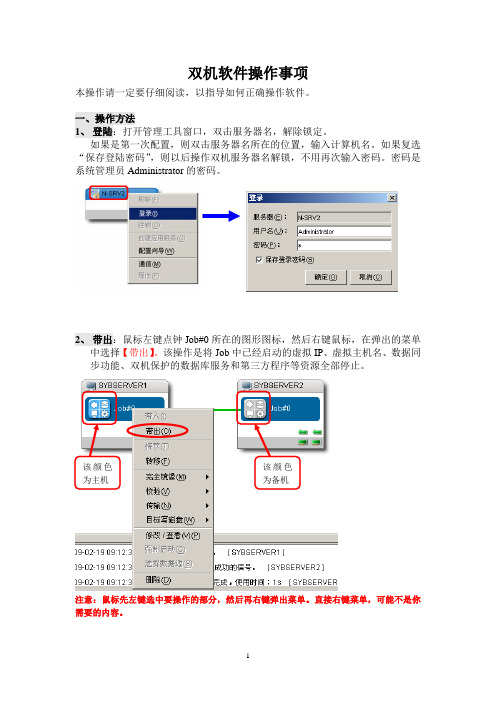
双机软件操作事项本操作请一定要仔细阅读,以指导如何正确操作软件。
一、操作方法1、 登陆:打开管理工具窗口,双击服务器名,解除锁定。
如果是第一次配置,则双击服务器名所在的位置,输入计算机名。
如果复选“保存登陆密码”,则以后操作双机服务器名解锁,不用再次输入密码。
密码是系统管理员Administrator 的密码。
2、 带出:鼠标左键点钟Job#0所在的图形图标,然后右键鼠标,在弹出的菜单中选择【带出】。
该操作是将Job 中已经启动的虚拟IP 、虚拟主机名、数据同步功能、双机保护的数据库服务和第三方程序等资源全部停止。
注意:鼠标先左键选中要操作的部分,然后再右键弹出菜单。
直接右键菜单,可能不是你需要的内容。
该颜色为主机 该颜色为备机3、带入:该操作是将已经停止的的Job启动,Job中配置的虚拟IP、虚拟主机名、数据同步功能、数据库服务和第三方程序等资源全部启动。
4、转移:是将JOB从一台主机切换到另一台备用机器上。
5、 镜像同步:JOB 带入后,主机会向备机做数据同步校验。
在数据同步校验过程中,禁止做任何操作。
6、 单机强制启动:双机仅剩一台机器工作时,如果重启服务器后,JOB 将进入带出状态,此时需要强制启动JOB 。
同步结束后,镜像的值是Idle 后,JOB 启动宣告结束。
镜像后边出现百分数,说明数据正在同步校验中。
7、 选择数据源:这步操作应该是在Job 带入,且镜像值为Stop 的状态下使用。
故障原因是:两台机器同时停机或一台重启后,同步功能会处于停止状,镜像的值会变为 Stop ,此时需要手动进行数据校验。
操作如下图,鼠标左键“Job#0”,然后右键鼠标,弹出的菜单中单击“选择数据源”,并在之后的对话框内选择文件同步的方向,一般默认的方向是从主机向备机,确定后,将进行数据同步校验,同步校验结束前,禁止任何操作。
注意:选择数据源的时候,默认的是从主机状态的服务器向备机状态的服务器同步。
两台机器server1和server2之间的主备机角色是可以互换的,并不一定是人为定义的主机和备机,要区分清楚。
rosemirrorha双机操作事项
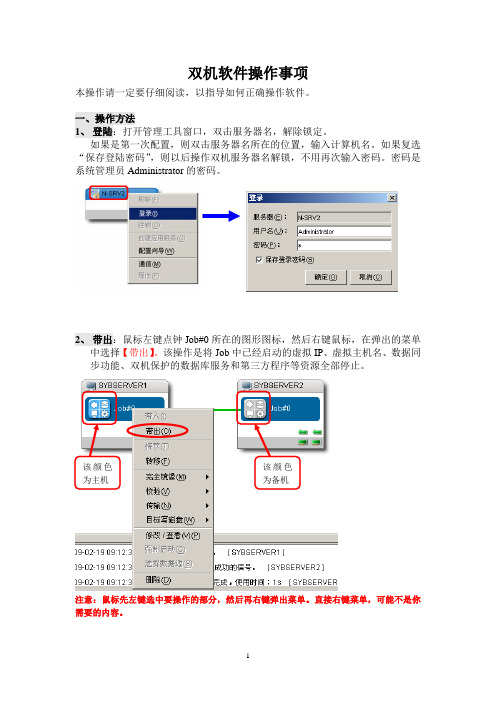
双机软件操作事项本操作请一定要仔细阅读,以指导如何正确操作软件。
一、操作方法1、 登陆:打开管理工具窗口,双击服务器名,解除锁定。
如果是第一次配置,则双击服务器名所在的位置,输入计算机名。
如果复选“保存登陆密码”,则以后操作双机服务器名解锁,不用再次输入密码。
密码是系统管理员Administrator 的密码。
2、 带出:鼠标左键点钟Job#0所在的图形图标,然后右键鼠标,在弹出的菜单中选择【带出】。
该操作是将Job 中已经启动的虚拟IP 、虚拟主机名、数据同步功能、双机保护的数据库服务和第三方程序等资源全部停止。
注意:鼠标先左键选中要操作的部分,然后再右键弹出菜单。
直接右键菜单,可能不是你需要的内容。
该颜色为主机 该颜色为备机3、带入:该操作是将已经停止的的Job启动,Job中配置的虚拟IP、虚拟主机名、数据同步功能、数据库服务和第三方程序等资源全部启动。
4、转移:是将JOB从一台主机切换到另一台备用机器上。
5、 镜像同步:JOB 带入后,主机会向备机做数据同步校验。
在数据同步校验过程中,禁止做任何操作。
6、 单机强制启动:双机仅剩一台机器工作时,如果重启服务器后,JOB 将进入带出状态,此时需要强制启动JOB 。
同步结束后,镜像的值是Idle 后,JOB 启动宣告结束。
镜像后边出现百分数,说明数据正在同步校验中。
7、 选择数据源:这步操作应该是在Job 带入,且镜像值为Stop 的状态下使用。
故障原因是:两台机器同时停机或一台重启后,同步功能会处于停止状,镜像的值会变为 Stop ,此时需要手动进行数据校验。
操作如下图,鼠标左键“Job#0”,然后右键鼠标,弹出的菜单中单击“选择数据源”,并在之后的对话框内选择文件同步的方向,一般默认的方向是从主机向备机,确定后,将进行数据同步校验,同步校验结束前,禁止任何操作。
注意:选择数据源的时候,默认的是从主机状态的服务器向备机状态的服务器同步。
两台机器server1和server2之间的主备机角色是可以互换的,并不一定是人为定义的主机和备机,要区分清楚。
双机热备RoseHA8.9+oracle1164位配置方法
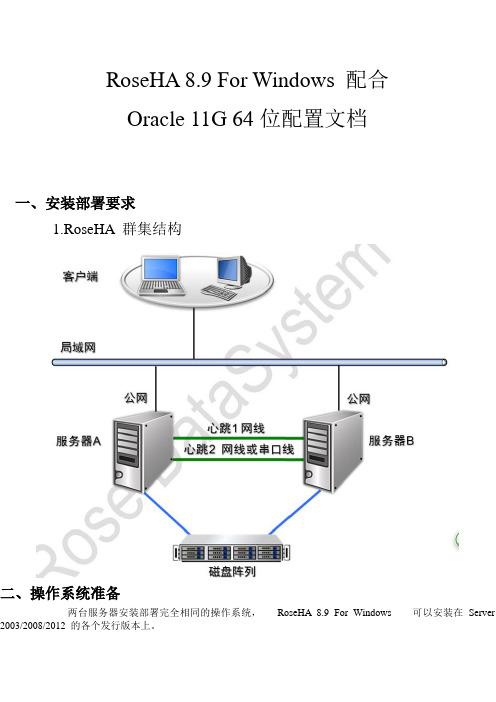
RoseHA 8.9 For Windows 配合Oracle 11G 64位配置文档一、安装部署要求1.RoseHA 群集结构二、操作系统准备两台服务器安装部署完全相同的操作系统,RoseHA 8.9 For Windows 可以安装在Server 2003/2008/2012 的各个发行版本上。
分别设置不同的主机名(ServerA、ServerB)图文介绍三、心跳的配置准备至少配置2组直连心跳。
如果服务器上有三片以上物理网卡则其中一片网卡连接交换机用于配置集群(公网)其他两片网卡,两台服务器之间使用网线直连。
如果服务器上有二片上物理网卡,则其中一片网卡连接交换机配置公网,另一片网卡连接两台服务器配置心跳,并且必须添加一条直连的RS232串口心跳线(串联心跳线可以不用配置IP)四、磁盘阵列准备在配置应用数据共享磁盘(S)和应用服务过程中,两台主机不能同时挂载应用数据的功效磁盘。
五、应用服务器部署要求在集群的各个服务器节点上分别按照相同的配置方式安装部署Oracle数据库,Oracle的程序文件放在安装两台主机上的本地硬盘上,数据文件Oracle实例放到共享(S)盘,确认节点主机上的Oracle的配置完全一样,数据库实例名一样,安装路径一样,配置方式一样。
然后,分别在各台主机上测试Oracle能否正常启动和停止,确保客服端服务能正常访问,注意将Oracle服务的启动方式修改为手动启动,最后停止Oracle服务。
六、安装Oracle11G 64位具体总流程1.先在服务器A上联机共享磁盘,关闭B机,完成Oracle安装。
2.安装到指定备份和恢复选项的时候要选则启用自动备份并把路径改为(S)盘数据库文件下路径。
3.输入cmd命令测试本机连接测试测试前关闭防火墙或是增加1521端口第一步:Tnsping (数据库名称)命令:如果能够ping通,则说明客户端能解tnsping命令:如果能够ping通,则说明客户端能解析listener 的机器名,而且lister也已经启动,但是并不能说明数据库已经打开,而且tsnping的过程与真正客户端连接的过程也不一致。
ROSE_双机配置文档

ROSE 8.5双机软件配置手册1、双机的简介1. ROSE HA 是windows平台下的高可用性双机管理软件。
2. ROSE HA它管理两台windows 服务器的资源协调转换过程,当其中一台发生故障时另一台将立即接管所有服务和应用而不需要用户介入。
用户对于转换过程是透明的。
3. 用户不必再为突然的DOWN机而担心,当活动服务器不可用时ROSEHA 将根据情况自动切换任务到备份服务器上。
4. ROSE HA 能在任何的时间进行手动切换。
这样用户就能对活动服务器进行升级,定期维护等。
5. ROSEHA 提供方便友好的用户界面和管理员任务列表。
●交互式Windows GUI 应答方式.●错误提示窗口和可配置界面。
●基于Window 图标状态实时提示。
●用户能在线配置集群软件。
资源能够独立的被配置和互相不干扰。
2、准备工作1、准备两台企业级服务器,具体配置需要由客户需求来定,一般情况下需要双网卡配置。
2、安装操作系统:两台windows2003企业版(或标准版),安装完成之后打好相应的补丁。
两台windows2003的计算机名分别是data1和data2,两台windows2003的计算机公网IP分别是192.168.1.201和192.168.1.202,两台windows2003的计算机私网IP分别是10.1.1.1和10.1.1.2在两台服务器分别设置完成IP后,将公网接口的网线接到局域网,私网接口的网线在两台服务器上相互连接。
3、初始化阵列柜将阵列柜进行初始化配置,作RAID 5,并将阵列柜映射到两个主机通道上。
初始化完成后,将阵列柜通过两条SCSI线挂载到两台服务器上。
4、先启动阵列柜,待阵列柜正常运行后,再启动两台服务器。
5、在两台服务器上对阵列柜分别进行初始化,保证两台服务器都能正常对阵列柜进行读写操作。
6、安装SQL2000(SQL2005)数据库软件。
a、先将服务器DATA2停止,只有DATA1连接到阵列柜上,这时安装SQL2000数据库程序,在选择安装的文件夹路径时,将数据库文件的路径指向到共享存储阵列柜上。
- 1、下载文档前请自行甄别文档内容的完整性,平台不提供额外的编辑、内容补充、找答案等附加服务。
- 2、"仅部分预览"的文档,不可在线预览部分如存在完整性等问题,可反馈申请退款(可完整预览的文档不适用该条件!)。
- 3、如文档侵犯您的权益,请联系客服反馈,我们会尽快为您处理(人工客服工作时间:9:00-18:30)。
ROSE HA +ORACLE双机
第1章安装规划
1.1 安装环境
1.1.1硬件环境
2台X3850 X5,DS3400单控制器磁盘阵列一台(4*300G SAS)
1.1.2 操作系统
Windows 2003企业版32位,集群软件:ROSE HA
1.2 安装规划
第2章系统安装配置
2.1系统安装
分别给2台服务器装Windows2003 32位操作系统(过程
略)
2.2配置系统环境
分别把2台服务器名改为asrsserver1和asrsserver2,关闭防火墙,分别
把2台服务器的第一个网卡名改为public,第2个网卡名改为private.2台服务器网卡IP配置见上表所示。
第3章配置磁盘阵列DS3400
3.1准备
连接笔记本到DS3400控制器的管理口,在笔记本安装存储管理软件storage manager,把笔记本网卡IP改为192.168.128.100
3.2 配置DS3400
1.确认与DS3400的连接正常
2. 打开storage manager 手动添加storage subsystem,配置DS3400
选择手动查找,输入控制器口IP地址192.168.128.101手动查找
选择手动配置主机
4. 配置host1类型和名称
选择操作系统类型为clustered版本
5. 选择并添加主机所安装的FC HBA卡:
6. 创建双机所在的主机组,主机组名为3850x5group
7. 完成第一台主机的配置
8. 配置主机2
9. 主机2的配置输入名称3850B,系统类型和主机1相同
10. 将另一块HBA卡分配给主机2:
11. 选择已存在的host group,将主机2加入到该主机组:
12. 主机2的配置完成
13.回到configure选项卡中创建阵列和逻辑盘
14.选择创建新阵列和手动配置
15. 选择3块盘做RAID5
16. 创建逻辑盘并输入大小(这里我们选择第一个区为270G)
17. 将第一个lun映射到开始创建的主机组3850x5group中
18. 选择yes,创建lun2
19. 将RAID5剩下的所有容量创建lun2
20. 将lun2映射到主机组(3850x5group)上,
21. 在configure选项卡中手动创建热备份盘
22. 选择剩余的一块盘作为全局热备份
23. 配置后DS3400的状态,lun正在初始化,创建了一个阵列2个逻辑盘以及映射的关系
DS3400配置结束后,重启2台服务器后在“磁盘管理”中可以看到2块未初始化的硬盘,然后分别初始化2块硬盘,分配下盘符即可。
第4章ORACLE10g数据库的安装
ORACLE 10g安装步骤
1. 把oracle光盘放入主机光驱在“我的电脑”中打开光盘,在“oracle →database”文件夹中双击“setup.exe”
选择“高级安装”,并点“下一步”按钮
3. 在“选择安装类型”界面选择“企业版”,点“下一步”
4. 指定主目录的目标名称与目标路径(这里把主目录放在D盘),并按“下一步”按钮
5. 产品特定的先决条件检查通过(如果总体结果不是“通过”,请检查您的先决配置),按“下一步”按钮
6. 选择“仅安装数据库数据库文件”,并点“下一步”按钮
7. 这是安装配置后的摘要信息,按“安装”按钮开始安装
8. 安装程序开始复制文件
9.安装完毕点退出
10.下面开始创建ORACLE数据库,在“开始->所有程序->Oracle –Oradb10g-Home1 ->配置和移植工具->Database Configuration Assistant”打开数据创建助手
11.单击“下一步”
12. 选择创建数据库,单击“下一步”
13. 选择一般用途,单击“下一步”
14.“全局数据库名”输入oracle,SID输入oracle,单击“下一步”
Control管理数据库”,单击“下一步”
16.选择“所有账户使用同一口令”,输入口令,单击下一步
17.数据库的存储机制,选择“文件系统”,单击下一步
18.选择“使用模板中的数据库文件位置”,单击下一步
Y:\archivelog下,单击下一步
20.默认单击下一步
21.内存使用物理内存百分比默认即可
|
22.数据库文件安装位置为Y\Oracle\Oradata\oracle\,要把控制文件、数据文件和日志文件的路径都要手动修改一致,最后单击“下一步”
23.单击“完成”,开始创建数据库
24.单击确定开始安装
25.显示数据库正在创建中,完成后数据库即创建完成
第5章RoseHA的安装和配置
5.1 分别在2台服务器上安装RoseHA软件,把RoseHA安装光盘放入
光驱,打开“我的电脑”双击光盘
5.2双击安装程序开始安装
5.3 在安装界面单击“下一步”
5.4单击下一步
5.5 分别输入本地主机名serverA和远程备机名serverB
5.6 默认单击“下一步”
5.7安装完成单击“close”
在另一台服务器serverB(备机)上同样步骤安装RoseHA
5.8 选择“开始->所有程序->RoseHA->RoseHA Administration Tool”打开RoseHA的管理工具
5.9点击菜单“Tools->Connect Cluster”
5.10 默认IP,单击“OK”
5.11点击菜单“Tools->License”
5.12 输入2台主机RoseHA的License信息,然后点击OK
必须在2台服务器上分别创建一次。
